

Nathan E. Malpass가 마지막으로 업데이트 : October 12, 2019
일반적으로 Mac 컴퓨터에서 휴지통을 비우는 것은 매우 쉽습니다. 이 과정은 빠르고 고통스럽지 않습니다. 휴지통 폴더를 연 다음 창의 오른쪽 상단 섹션에 있는 "비우기" 버튼을 누르기만 하면 됩니다.
그러나 더 어려운 조치를 요구하는 특정 상황이 있습니다. 휴지통에서는 특정 파일을 영구적으로 삭제할 수 없기 때문입니다. 여기에는 여러 가지 이유가 있습니다. 이 가이드에서는 다음을 수행하는 방법을 알려드립니다. 휴지통 강제 비우기(Mac) 삭제하기 어려운 파일을 처리하도록 도와줍니다. 시작하자.
그러나 먼저 손실된 데이터를 복구하십시오특정 파일을 사용 중일 때 휴지통 비우기(Mac)내 파일이 잠겨 있습니다! 휴지통 비우기는 어떻게 합니까(Mac)?휴지통을 강제로 비우는 방법에 대한 또 다른 방법(Mac)모든 것을 마무리하려면
방법에 대한 주제를 살펴보기 전에 휴지통 강제 비우기(Mac), 실수로 "휴지통 비우기"를 한 경우 데이터를 복구하는 방법에 대해 자세히 알아보겠습니다. 이를 위해 다음을 사용해야 합니다. FoneDog 데이터 복구.
해당 도구는 이미지, 비디오, 이메일, 음악, 문서 등과 같은 다양한 데이터 유형을 복원할 수 있는 전문 마법사입니다. Mac 컴퓨터와 Windows PC 모두에서 작동합니다. 사용 방법에 대한 단계는 다음과 같습니다.
01 단계-컴퓨터에서 FoneDog Data Recovery를 다운로드, 설치 및 실행합니다.
02단계 - 삭제된 파일을 검색할 장치를 선택합니다.
03단계 - "스캔"을 클릭하고 프로세스가 완료될 때까지 기다립니다.
04단계 - 데이터를 미리 보고 복원할 파일을 선택합니다.
05단계 - 복구를 클릭합니다.
경우에 따라 Mac의 휴지통 폴더에 있는 일부 파일이 아직 사용되고 있기 때문에 휴지통 폴더를 비울 수 없습니다. 다른 응용 프로그램이나 백그라운드 시스템 프로세스 때문일 수 있습니다. 이것은 Mac이 항목이 실제로 "사용 중"이라고 말할 때 발생합니다. 따라서 해당 파일을 영구적으로 삭제하려면 해당 파일을 닫아야 합니다. 파일이 사용되는 위치를 알고 있으면 즉시 닫을 수 있습니다.
그러나 때로는 파일을 사용하는 정확한 앱 또는 백그라운드 시스템을 식별할 수 없습니다. 일반적으로 이 경우 백그라운드 프로세스가 이를 사용합니다. 이를 확인하려면 Mac 컴퓨터를 다시 시작하십시오. 그런 다음 해당 파일을 한 번 더 삭제하십시오. 이 시간까지, 당신은 할 수 있습니다 파일을 삭제 및 휴지통 비우기 (맥). 파일이 실제로 백그라운드 프로세스에서 사용되는 경우 이런 일이 발생합니다.
강제 삭제하려는 파일이 로그인 항목이나 시작 파일에서 사용되는 경우가 있습니다. 따라서 영구적으로 삭제하려면 안전 모드에서 Mac 컴퓨터를 열어야 합니다. 상기 모드는 특정 소프트웨어 또는 앱이 자동으로 부팅되는 것을 중지합니다.
휴지통을 비울 수 있도록 안전 모드 내에서 Mac 컴퓨터를 부팅하는 방법은 다음과 같습니다.
01단계 - Mac 컴퓨터를 종료합니다.
02단계 - Mac 컴퓨터를 켠 다음 즉시 Shift 키를 길게 누릅니다.
03단계 - 안전 모드에서 휴지통을 비우십시오. 휴지통을 열고 "비우기"라고 표시된 버튼을 누르면 됩니다.
이 옵션을 사용하면 시작 응용 프로그램에서 사용 중인 파일을 영구적으로 삭제할 수 있습니다. 이 방법을 사용하여 휴지통을 비울 수 없는 경우 대안인 터미널을 시도해야 합니다. 사용 방법에 대한 단계는 다음과 같습니다.
01 단계 - 휴지통을 시작합니다.
02 단계 - 보도 자료 명령 + 스페이스 Spotlight를 시작하려면.
03 단계 - "라는 단어를 입력하십시오.단말기” 그런 다음 Return 키를 누릅니다.
04 단계 - "라는 단어를 입력하십시오.If” 그런 다음 Space 키를 누릅니다. 이제 이 명령은 열려 있는 모든 파일을 표시하는 데 사용됩니다. 또한 해당 열린 파일을 사용하는 프로세스를 표시합니다.
05단계 - 다시 휴지통으로 이동합니다. 휴지통에서 삭제하려는 파일을 터미널 쪽으로 드래그합니다.
06단계 - " 키를 누릅니다.반품” 명령에 대한 프로세스를 실행하기 위해. 이제 파일을 사용하는 다양한 응용 프로그램 목록이 표시됩니다.
07단계 - 이러한 응용 프로그램을 모두 닫습니다. 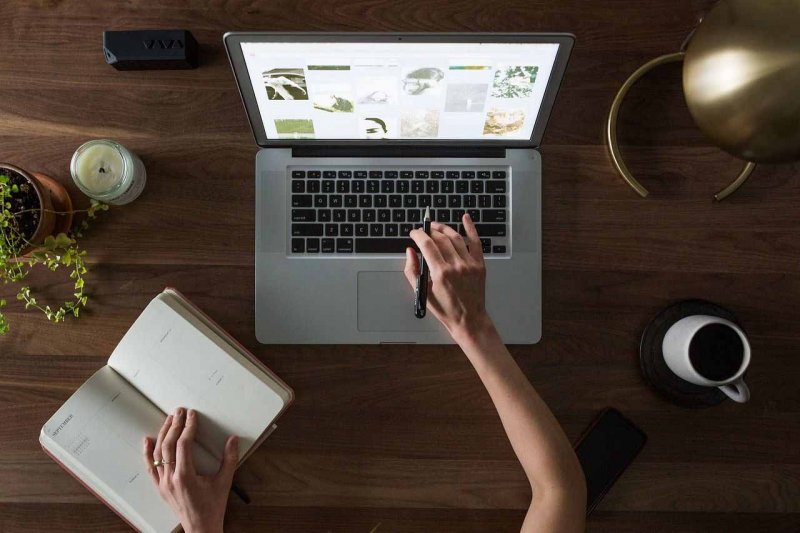
파일이 실제로 잠겨 있는 경우가 있습니다. 휴지통을 방문한 다음 해당 파일의 잠금을 해제하여 이 문제를 해결할 수 있습니다. 수행 방법에 대한 단계는 다음과 같습니다.
01 단계 - 휴지통을 시작합니다.
02단계 - 삭제할 특정 파일을 마우스 오른쪽 버튼으로 클릭합니다.
03단계 - "정보 입수"를 누릅니다.
04단계 - "잠김" 상자의 선택을 취소합니다.
이제 파일의 잠금이 해제되고 삭제할 수 있습니다. 오른쪽 상단 모서리에 있는 "Empty(비우기)" 버튼을 누르면 됩니다. 또는 문제가 있는 파일을 마우스 오른쪽 버튼으로 클릭한 다음 "즉시 삭제"를 누르십시오.
휴지통을 강제로 비우기 위해 구현할 수 있는 여러 가지 방법이 있습니다(Mac). 파일이 실제로 잠겨 있고 잠금을 해제하기 위해 모든 방법을 사용했지만 그렇게 하지 못한 경우 실제로 파일을 삭제하는 동안 Option 키를 눌러 간단히 제거할 수 있습니다. 예를 들어 "Empty"라고 표시된 버튼을 누르고 Option 키를 동시에 누를 수 있습니다.
또 다른 옵션은 Mac 컴퓨터에서 강제로 휴지통을 비우기 위해 터미널 내의 명령을 사용하는 것입니다. 이것은 현재 사용 중인 파일, 잠긴 파일, 기타 오류 등 휴지통을 비울 때 발생하는 많은 문제를 무시합니다.
방법은 다음과 같습니다.
01 단계 - 스포트라이트 시작.
02단계 - "를 입력합니다.단말기"를 누른 다음 "를 눌러 엽니다.반품. "
03단계 - "를 입력합니다.수도 rm -R” 그런 다음 스페이스 키를 누릅니다.
04 단계 - 휴지통을 방문하십시오. 삭제하려는 특정 파일을 휴지통에서 터미널 창으로 드래그하십시오.
05단계 - "반품"열쇠.
06단계 - 특정 명령을 인증하기 위해 Mac의 관리자 암호를 입력합니다.
07 단계 - "를 누르십시오.반품”를 확인하고 명령에 대한 프로세스를 실행합니다.
휴지통(Mac)을 강제로 비우고 영구적으로 삭제할 수 없는 파일을 처리하는 방법을 제공했습니다. 또한 특히 휴지통을 비운 경우 실수로 삭제한 파일을 복원하는 데 도움이 되는 FoneDog 데이터 복구를 제안했습니다.
우리 기사에 대한 당신의 견해는 무엇입니까? Mac 컴퓨터에서 휴지통을 어떻게 비우나요? 아래에 귀하의 의견을 보내 저희에게 알려주십시오.
코멘트 남김
Comment
Hot Articles
/
흥미있는둔한
/
단순한어려운
감사합니다! 선택은 다음과 같습니다.
우수한
평가: 4.7 / 5 ( 75 등급)